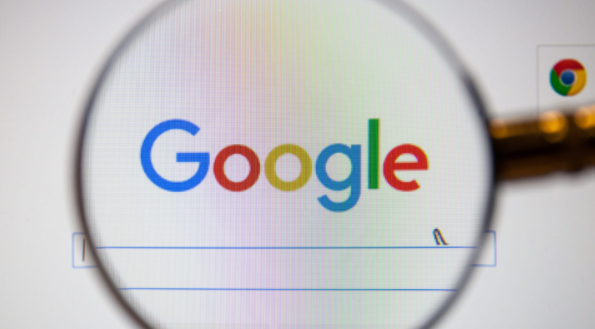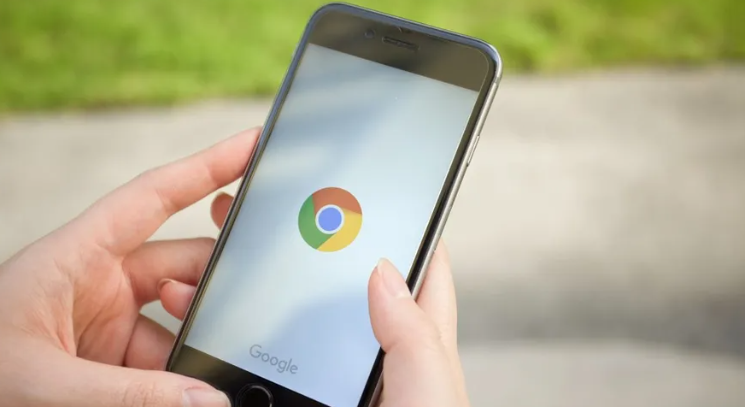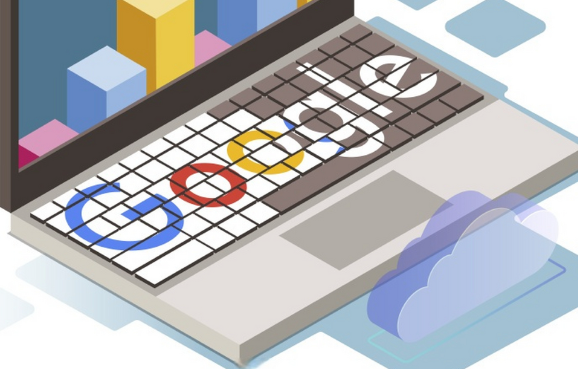当前位置:
首页 > 谷歌浏览器视频播放异常排查与修复多方案分享
谷歌浏览器视频播放异常排查与修复多方案分享
时间:2025年08月08日
来源:谷歌浏览器官网
详情介绍
检查插件兼容性状态。打开Chrome后点击右上角三个点图标进入扩展程序管理页面,逐个禁用近期新增的第三方插件测试视频恢复情况。若发现特定插件导致冲突,可选择删除或等待开发者更新适配版本。
清除缓存及临时文件。在设置菜单中找到隐私与安全板块下的清除浏览数据选项,勾选缓存图像和其他文件进行彻底删除。老旧的存储数据可能包含损坏的视频解码信息影响正常播放。
更新显卡驱动程序至最新版。前往计算机设备管理器中的显示适配器分类,右键点击主显卡选择更新驱动程序自动获取厂商发布的最新补丁。过时驱动常引发画面撕裂、颜色异常等图形渲染故障。
重置网络协议栈配置。以管理员身份运行命令提示符窗口,依次输入netsh winsock reset和ipconfig /release、ipconfig /renew指令重建TCP/IP连接参数。网络堆栈损坏可能导致视频流传输中断或缓冲失败。
调整硬件加速设置。进入Chrome的高级设置区域找到使用硬件加速选项并取消勾选,重启浏览器后重新加载视频观察是否解决声画不同步问题。该功能在某些老旧设备上反而会造成性能下降。
切换用户配置文件测试。通过添加新用户的方式创建独立配置环境,在此模式下登录同一网站验证视频能否正常播放。原有账户的配置损坏可能是导致问题的元凶。
禁用实验性网页特性。在地址栏输入chrome://flags/搜索相关实验功能条目,将其状态改为默认或关闭后重启浏览器。某些尚未稳定的前沿技术预览项可能干扰标准编码格式的视频解析过程。
通过上述步骤,用户能够系统化定位并解决谷歌浏览器的视频播放故障。每次修改设置后建议立即测试效果,确保新的配置能够按预期工作。

检查插件兼容性状态。打开Chrome后点击右上角三个点图标进入扩展程序管理页面,逐个禁用近期新增的第三方插件测试视频恢复情况。若发现特定插件导致冲突,可选择删除或等待开发者更新适配版本。
清除缓存及临时文件。在设置菜单中找到隐私与安全板块下的清除浏览数据选项,勾选缓存图像和其他文件进行彻底删除。老旧的存储数据可能包含损坏的视频解码信息影响正常播放。
更新显卡驱动程序至最新版。前往计算机设备管理器中的显示适配器分类,右键点击主显卡选择更新驱动程序自动获取厂商发布的最新补丁。过时驱动常引发画面撕裂、颜色异常等图形渲染故障。
重置网络协议栈配置。以管理员身份运行命令提示符窗口,依次输入netsh winsock reset和ipconfig /release、ipconfig /renew指令重建TCP/IP连接参数。网络堆栈损坏可能导致视频流传输中断或缓冲失败。
调整硬件加速设置。进入Chrome的高级设置区域找到使用硬件加速选项并取消勾选,重启浏览器后重新加载视频观察是否解决声画不同步问题。该功能在某些老旧设备上反而会造成性能下降。
切换用户配置文件测试。通过添加新用户的方式创建独立配置环境,在此模式下登录同一网站验证视频能否正常播放。原有账户的配置损坏可能是导致问题的元凶。
禁用实验性网页特性。在地址栏输入chrome://flags/搜索相关实验功能条目,将其状态改为默认或关闭后重启浏览器。某些尚未稳定的前沿技术预览项可能干扰标准编码格式的视频解析过程。
通过上述步骤,用户能够系统化定位并解决谷歌浏览器的视频播放故障。每次修改设置后建议立即测试效果,确保新的配置能够按预期工作。